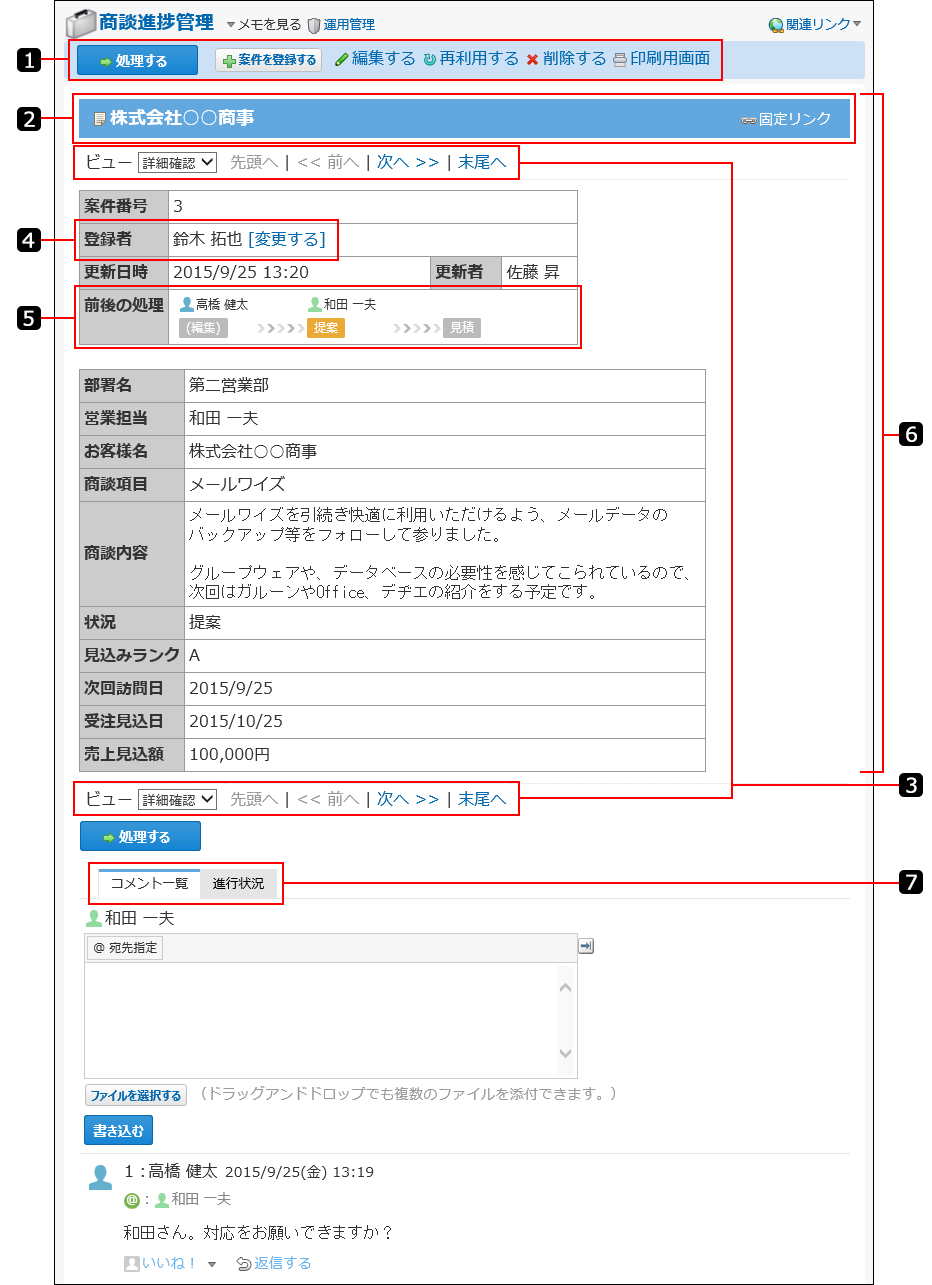レコードの詳細画面の見かた
レコードの詳細画面の見かたを説明します。
レコード一覧で、目的のレコードの
 閲覧、[閲覧]、
閲覧、[閲覧]、
 閲覧する、または見出しをクリックすると表示できます。
閲覧する、または見出しをクリックすると表示できます。
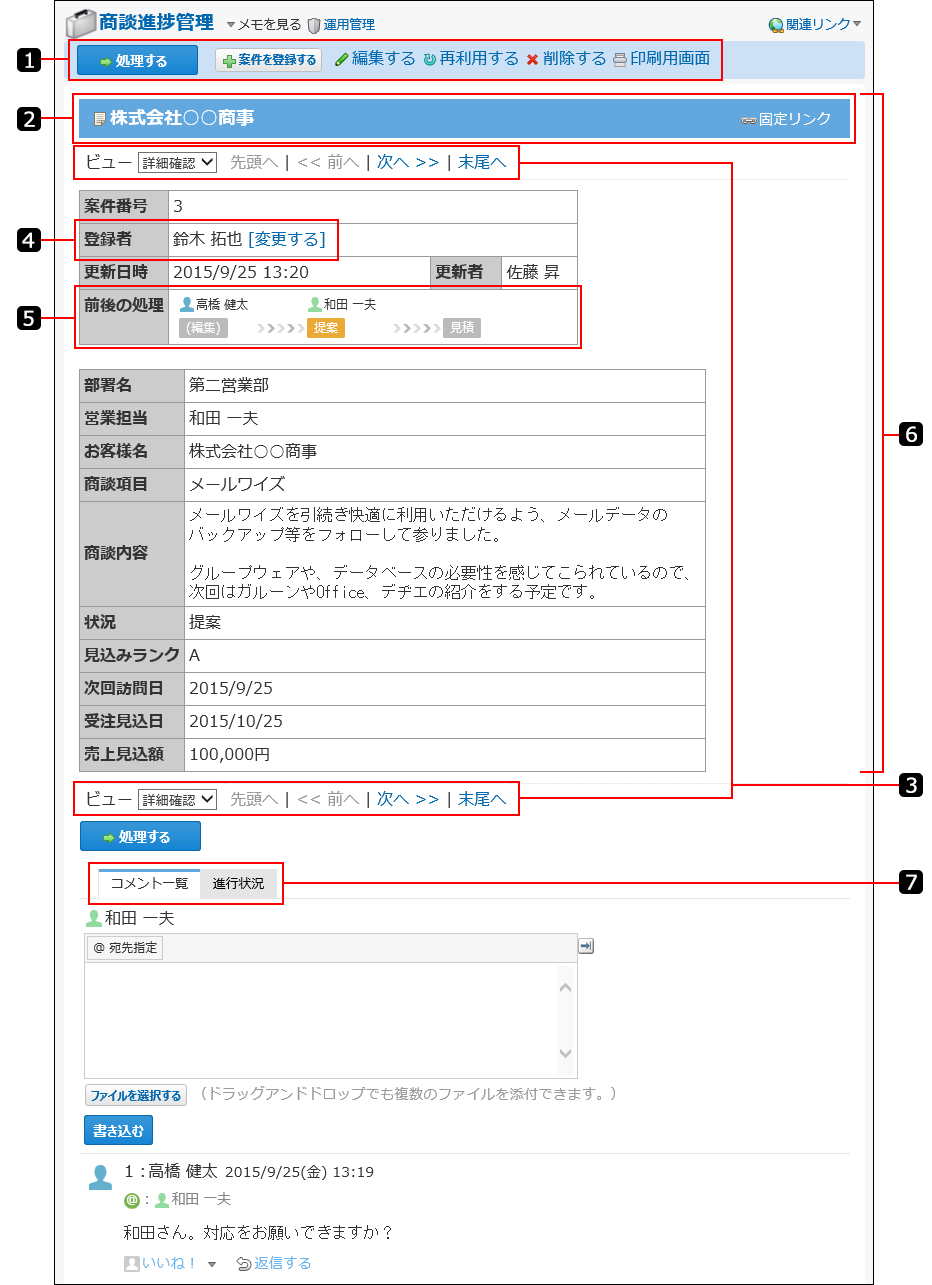
| 番号 |
説明 |
 |
- 処理するボタン:
レコードの処理画面が表示されます。
次の条件をすべて満たす場合に表示されます。
- ステータス管理が有効なアプリである
- 処理者が自分である
- レコードの状況が未完了である
- レコードを登録するボタン:
レコードを追加します。
「レコード」の部分は、「登録データ名」に設定した名前が表示されます。
- [編集する]のリンク:
レコード内容を編集します。
- [再利用する]のリンク:
レコードを複製して新しいレコードを追加します。
- [削除する]のリンク:
レコードを削除します。
- [印刷用画面]のリンク:
レコードの詳細を印刷します。
|
 |
- 標題:
レコードのタイトルです。
- 固定リンク:
このレコードに直接アクセスするためのURLです。
このURLをコピーして、コメントやメッセージなどにペーストして使用します。
ペーストしたURLをクリックすると、このレコードに直接アクセスできます。
|
 |
- ビュー:
アプリの運用管理者が設定している場合に表示されます。詳細画面のビューメニューです。
- ページ送りのパーツ:
[先頭へ]、[前へ]、[次へ]、または[末尾へ]をクリックすると、該当のレコードへ移動できます。
|
 |
[変更する]のリンク:
レコード登録者を変更します。
詳細は、レコード登録者の変更を参照してください。 |
 |
前後の処理のパーツ:
ステータス管理アプリの場合に、レコードの前後の処理が表示されます。 |
 |
データ本文パーツ:
レコードの内容です。
表示される項目は、アプリの運用管理者の設定によって異なります。 |
 |
- 「コメント一覧」タブ:
コメントの一覧を表示します。
- 「進行状況」タブ:
ステータス管理アプリの場合に表示されます。
レコードの状況の履歴を一覧で確認できます。
|
![]() 閲覧、[閲覧]、
閲覧、[閲覧]、
![]() 閲覧する、または見出しをクリックすると表示できます。
閲覧する、または見出しをクリックすると表示できます。